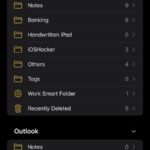Cómo transferir datos al iPhone desde múltiples fuentes: Android, copias de seguridad o la nube
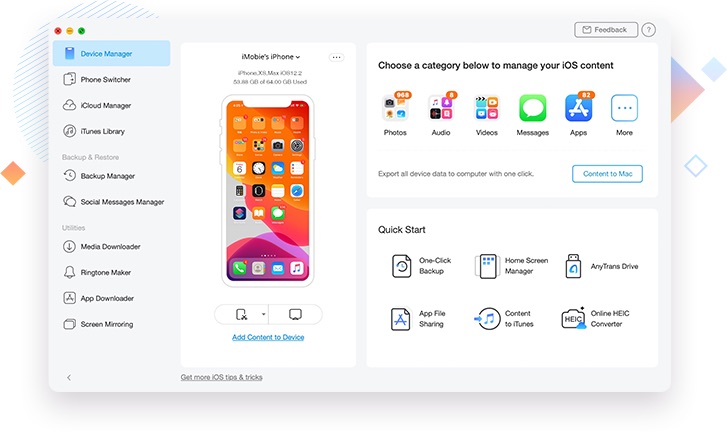
El iOS puede ser uno de los sistemas operativos más fáciles de aprender y usar, sin embargo cuando se trata de transferir datos a tu iPhone o iPad, las cosas pueden complicarse bastante. No estamos hablando de transferir ningún método de transferencia de datos al iPhone porque la transferencia de datos entre y Android o un iPhone antiguo a un nuevo iPhone, la restauración de las copias de seguridad en el iPhone y la restauración de los datos basados en la nube en el iPhone son todas cosas igualmente complicadas de hacer.
Hay muchos programas de terceros que prometen facilitar el proceso de transferencia de datos a un iPhone o iPad, sin embargo muy pocos de ellos son tan competentes como el AnyTrans de iMobie. Esta completa herramienta, disponible tanto en plataformas MacOS como Windows, facilita la vida del usuario al transferir de forma eficiente música, fotos, vídeos, contactos, mensajes, notas, aplicaciones, datos de WhatsApp, archivos, documentos y mucho más al iPhone del usuario.
Con la herramienta iMobie AnyTrans puedes transferir datos a tu iPhone desde múltiples fuentes. Ya sea tu viejo teléfono Android, tu viejo iPhone, una copia de seguridad de iTunes, una copia de seguridad de iCloud o una copia de seguridad de Google Cloud, esta herramienta te ayudará a transferir los valiosos datos a tu dispositivo iOS sin pérdidas. Quizás lo mejor de esta herramienta es que da a los usuarios un control total sobre el tipo de datos que quieren mover, de modo que no se limitan a restaurar toda la copia de seguridad y pueden saltarse los tipos de archivos que no les son útiles.
Dado que iMobie AnyTrans es capaz de transferir datos de múltiples fuentes a tu iPhone, en este post vamos a repasar cada uno de los métodos y mostrarte lo fácil que es utilizar esta herramienta y transferir datos al iPhone.
¿Quieres transferir los archivos HEIC a JPG? Entonces prueba la herramienta gratuita de conversión de HEIC a JPG en línea de iMobie.
Antes de empezar con estas guías, asegúrate de descargar AnyTrans aquí. Es compatible con los sistemas operativos MacOS y Windows.
Transferir datos desde Android o iPhone antiguo a tu nuevo iPhone
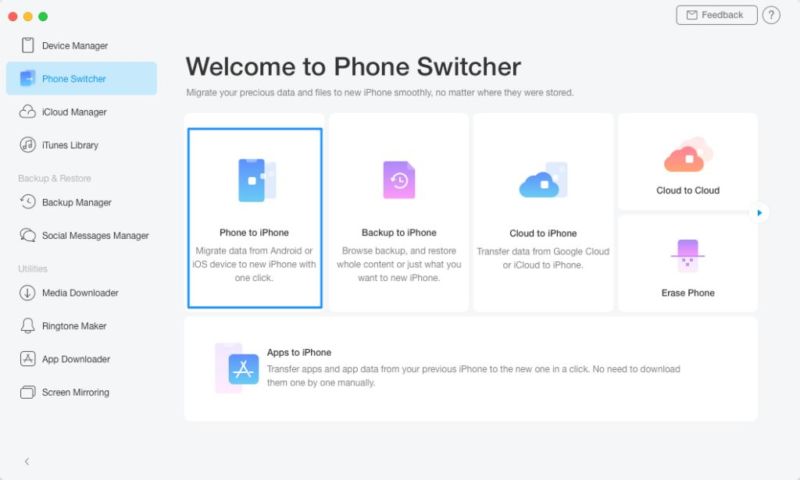
Comencemos con la transferencia de datos de un Android o iPhone a un nuevo iPhone. Antes de empezar, asegúrate de activar la opción de depuración de USB en tu dispositivo Android.
1. Conecta tu viejo teléfono Android o iPhone a tu ordenador con un cable USB. También deberías conectar tu nuevo iPhone a tu ordenador a través de un USB.
2. Una vez que ambos dispositivos son detectados por la herramienta AnyTrans, en el panel lateral, haga clic en la opción Phone Switcher y luego seleccione la opción Phone to iPhone.
3. Ahora haz clic en el botón Siguiente y luego en la siguiente pantalla elige los tipos de archivos que quieres transferir a tu nuevo iPhone.
4. Una vez seleccionados los archivos deseados, haga clic en el botón Siguiente para continuar.
5. Ahora verás la pantalla de transferencia en la interfaz de AnyTrans, espera y deja que la herramienta transfiera tus archivos del teléfono Android al iPhone.
6. Finalmente haz clic en el botón OK.
Transferir datos de la copia de seguridad de iTunes o Finder al iPhone
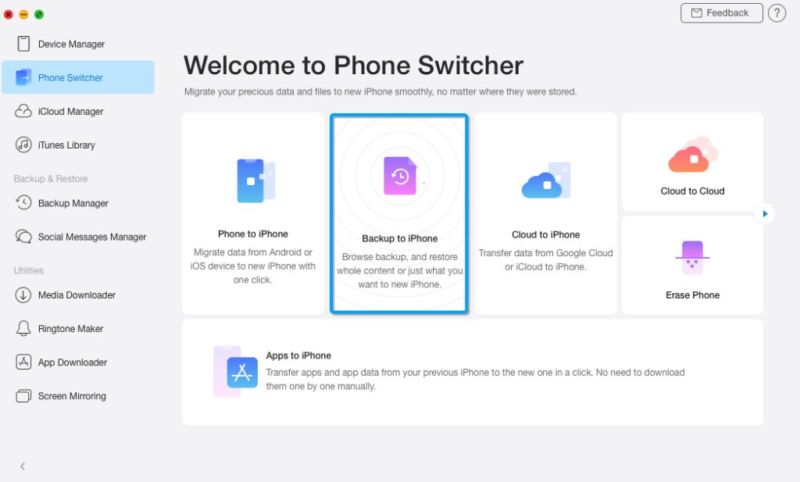
Si tienes una copia de seguridad de iTunes o Finder de tu iPhone y quieres restaurarla en tu dispositivo, entonces AnyTrans puede ayudarte. Su guía de un solo clic te permite restaurar rápidamente los datos de la copia de seguridad en tu nuevo iPhone sin problemas.
1. Abre AnyTrans y conecta tu nuevo iPhone al ordenador con un cable USB.
2. A continuación, haga clic en la opción Conmutador de teléfono del panel lateral y luego haga clic en la opción Copia de seguridad para el iPhone.
3. Ahora se te mostrará una lista de copias de seguridad que puedes restaurar en tu iPhone. Elige la opción apropiada y haz clic en el botón Siguiente.
4. En la siguiente página puedes elegir las categorías de contenido que puedes restaurar en tu dispositivo. Elige las categorías que quieras restaurar y haz clic en Siguiente.
Nota : También puedes seleccionar las opciones Saltar duplicados y Ocultar categorías vacías para hacer el proceso más simple.
5. Ahora verás el progreso de tu transferencia en la interfaz de AnyTrans y serás notificado una vez que la transferencia haya finalizado.
Transferir datos de la Nube al iPhone
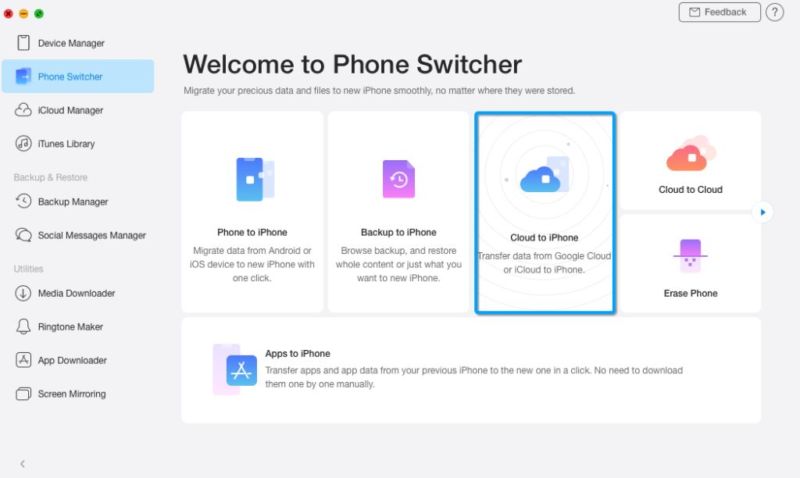
AnyTrans también es capaz de transferir datos de la nube a un iPhone. La herramienta puede utilizarse para transferir datos almacenados en la nube de Google o iCloud al iPhone con su conveniente método de un solo clic. La herramienta tiene especial cuidado en la protección de los datos y credenciales del usuario cuando se realiza la transferencia desde iCloud o Google Cloud.
1. Conecta tu iPhone al ordenador con un cable USB, y lanza AnyTrans.
2. En el panel lateral, haz clic en la opción Conmutador de teléfonos y luego en Nube a iPhone.
3. Ahora haz clic en la opción «Añadir cuenta en la nube» y luego introduce tu nombre de usuario y contraseña.
4. En la siguiente pantalla elige las categorías de datos que quieres transferir a tu dispositivo y haz clic en el botón Siguiente.
5. Espera a que AnyTrans complete la transferencia de datos de la Nube al iPhone. Una vez que el proceso se haya completado, recibirás la notificación de transferencia completa.
Así es como puedes transferir tus datos de varias fuentes a tu iPhone usando la herramienta iMobie AnyTrans. Puedes descargar AnyTrans en Mac o Windows de forma gratuita. La licencia completa de la herramienta está disponible a un precio de 49,99 dólares.
Temas Relacionados: Android , AnyTrans , Apps , Tutoriales , iPhone , Mac apps

Helena lleva una década escribiendo sobre tecnología y cyberseguridad en Uncoded Magacine. Se dio a conocer en la blogosfera cuando formó parte del equipo revelación de WikiLeaks. En la actualidad trabaja a caballo entre Madrid, Paris y Barcelona.